在CAD制图过程中,有时候会需要将某张图片作为参照插入到图纸中,可是当CAD导入图片过大或者过小时,看起来便会非常不方便。那么,你知道CAD导入图片后怎么调整图片比例吗?接下来小编就以浩辰CAD软件为例来给大家分享一下CAD导入图片后比例调整的方法吧!
方法一:CAD导入图片后,框选需要调整的图片,选中后图片的四个角会显示蓝色的基点,随意点击一个基点,进行拉伸即可。如下图所示:
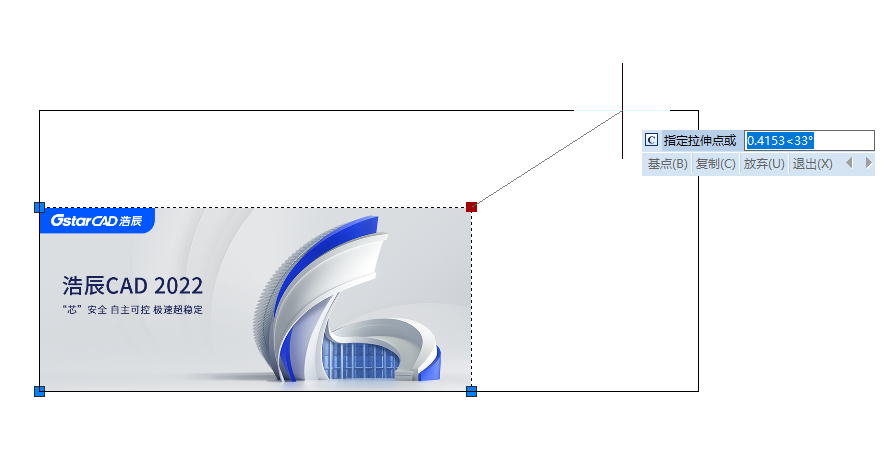
方法二:CAD导入图片后,框选图片,右击鼠标,在弹出的菜单中点击【缩放】。如下图所示:

根据提示选择基点,可以通过拖动鼠标和指定比例因子来调整图片的大小。
方法三:在CAD导入图片时,在【附着图像】对话框中,找到【缩放比例】,可以选择在屏幕上指定比例,或者是直接输入比例。如下图所示:
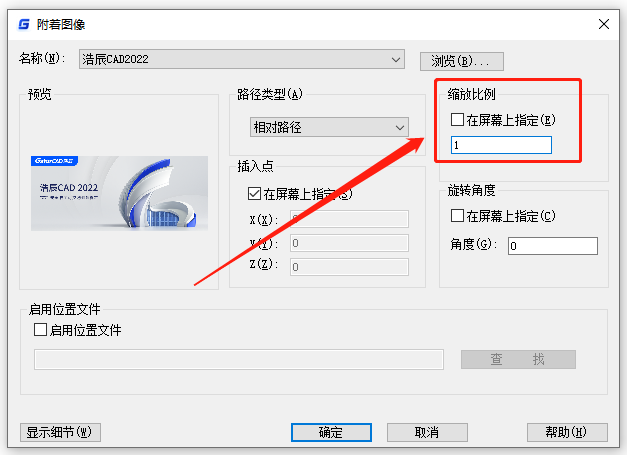
本篇CAD教程小编给大家分享了浩辰CAD软件中三种调整CAD导入图片比例的方法技巧,你学会了吗?对此感兴趣的设计师小伙伴可以关注浩辰CAD官网教程专区,小编会在后续课程中给大家分享更多CAD实用技巧哦!
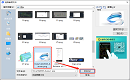
2023-04-11
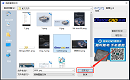
2021-08-19
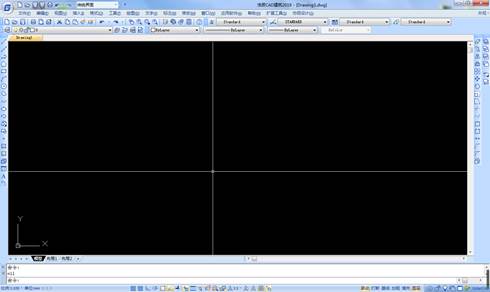
2019-10-18

2019-08-22

2019-08-19
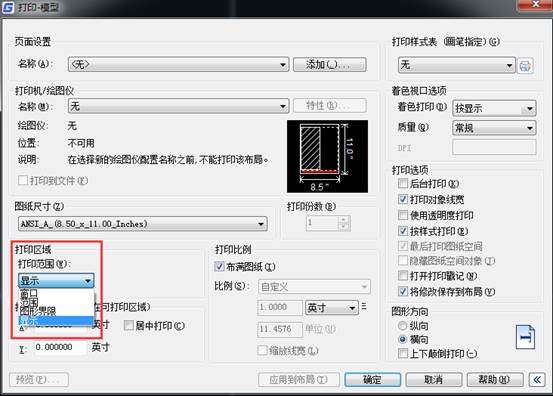
2019-07-18

2019-06-06
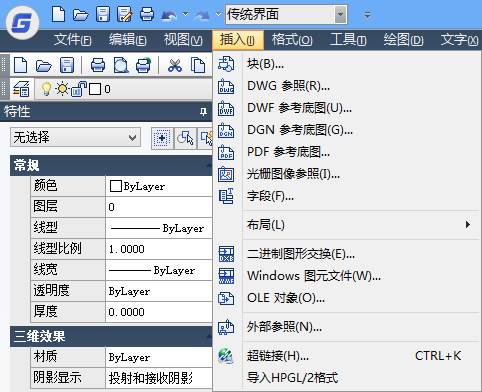
2019-06-06
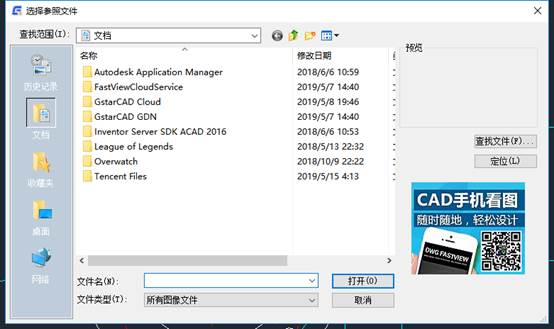
2019-05-29

2019-06-16
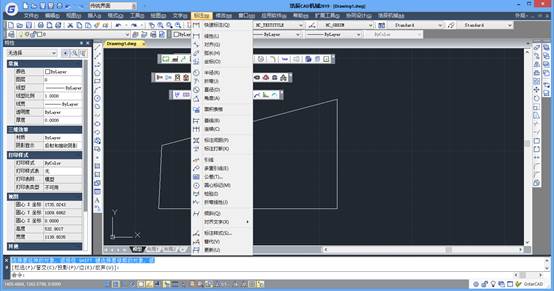
2019-06-04

2019-06-04
